Ein ganz normaler Tag im IT-Support: ein panischer Kunde schildert am Telefon, wie er es geschafft hat, aus Versehen eine wichtige Datei oder einen großen Ordner zu löschen. Dies kann auf viele Arten geschehen und für die allermeisten User stellt alles nach dem Leeren des Papierkorbs bereits das absolute Datennirvana dar, von dem es kein Zurück mehr gibt. Zum Glück gibt es mit Recuva ein Gratis-Tool, das in vielen Fällen schnell helfen kann:
Download und Installation
Die Freeware gibt es auf der Herstellerhomepage, sowie Plattformen wie Chip oder ComputerBild zum Download. Ein wichtiger Hinweis zur Installation: das Programm darf nicht auf demselben logischen Laufwerk (Partition, Festplatte, o.ä.) installiert werden, auf dem nach verlorenen Daten gesucht werden soll. Für diesen Test wurde das relativ schlanke Tool (13 MB) mangels externer Platte kurzerhand auf einen USB Stick installiert. Dazu müssen nur die erweiterten Einstellungen bei der Installation geöffnet und das Zielverzeichnis definiert werden. Selbstverständlich funktioniert das Ganze auch andersherum, das heißt die Software wird auf dem PC installiert, um auf externen Speichermedien nach verlorenen Dateien zu suchen.
Testdurchläufe
Das Programm bietet sowohl Schnell- als auch Tiefensuche. Es kann näher bestimmt werden, welche Dateitypen und an welchen Orten gesucht werden soll. Im Schnelldurchlauf brachte Recuva bei meiner Testsuche nur eine nicht zu öffnende, mehrere Wochen alte Datei hervor und nicht den Ordner mit verschiedenen Dateien, den ich gelöscht und aus dem Papierkorb entfernt hatte. Das Ergebnis der Tiefensuche war jedoch beeindruckend: Nicht nur der Testordner, sondern Unmengen an Dateien, die teils vor über einem Jahr gelöscht wurden, waren mit einem Klick verfügbar, als wären sie nur im Papierkorb. Seit der Löschung dieser Daten fanden übrigens etliche CCleaner Durchläufe samt Löschung temporärer Dateien statt. Außerdem (Schande über mein Haupt) existieren und existierten nie Backups aus der Zeit, aus der diese Dateien stammten.
Wie das geht: Umgehen des Registers
Beim manuellen Durchsuchen des Rechners mit Recuva zeigen sich bereits 2 Hinweise darauf, dass das Programm tiefer blicken kann, als ein gewöhnlicher Nutzer. Erstens entdeckt es Partitionen auf der Festplatte, die vom Hersteller vorgenommen wurden und im normalen Betrieb nicht sichtbar sind. (PQSERVICE und SYSTEM RESERVED) Zweitens sieht man in unregelmäßigen Abständen Schattenkopien der Festplatte. Diese werden von Windows für das Setzen und Laden von Systemwiederherstellungspunkten verwendet und erklären so den Zugriff auf frühere Versionen und Speicherorte von Dateien.
Neben diesem umfassenden Zugriff liegt die Erklärung der Datenrettung vor allem in der Natur dessen, was wir als Löschvorgang kennen. Man kann man sich den Speicher einer Festplatte hierbei vorstellen wie ein dickes Buch mit Inhaltsverzeichnis. Wird eine Datei auf normale Weise „gelöscht“, wird Sie zunächst nur vorne aus dem Verzeichnis gestrichen. Dem Rechner wird signalisiert, dass die angegebenen Buchseiten hinten wieder frei sind, um bei Bedarf neue Inhalte dort hinein zu schreiben. So lange bis das allerdings passiert, steht dort aber noch das gleiche wie bisher. Und genau darauf kann Recuva – vereinfacht ausgedrückt – zurückgreifen.
Grenzen:
Dementsprechend kommt es also zu Schwierigkeiten, wenn der Speicherort der Dateien ein- oder mehrfach überschrieben wird, der Computer also auf die als frei markierten Seiten schreibt. Je öfter das passiert, desto schwerer wird es, den ursprünglich gesuchten Inhalt zu rekonstruieren. Spezielle Software führt dies übrigens beliebig oft mit Zufallsdaten durch um Dateien permanent zu löschen. Die Seiten oder Zeilen im Buch werden quasi „geschwärzt“. Wird eine Datei nur zu Teilen überschrieben, führt das zu Ergebnissen wie im ersten Test, in dem eine unbrauchbare Datei ausgespuckt wurde.
Fazit:
Recuva zeigt durch das gute Ergebnis klar auf, wie viel im Rechner eigentlich abläuft, ohne dass durchschnittliche Nutzer etwas davon mitbekommen. Erfahrene User sollten mit der Handhabe des Programmes keine Probleme haben, für alle anderen gibt es auf dieser Seite professionelle Hilfe bei der Datenrettung. Die Tatsache, dass (möglicherweise sensible) Dateien durch einfaches Löschen nicht wirklich verschwunden sind, dürfte einige Nutzer durchaus erschrecken. Wer also sicher gehen will, kann im bereits erwähnten CCleaner unter Extras eine sichere Überschreibung des freien Speicherplatzes durchführen. Mac-Rechner bieten übrigens von Haus aus die Funktion „Papierkorb sicher leeren“ an.


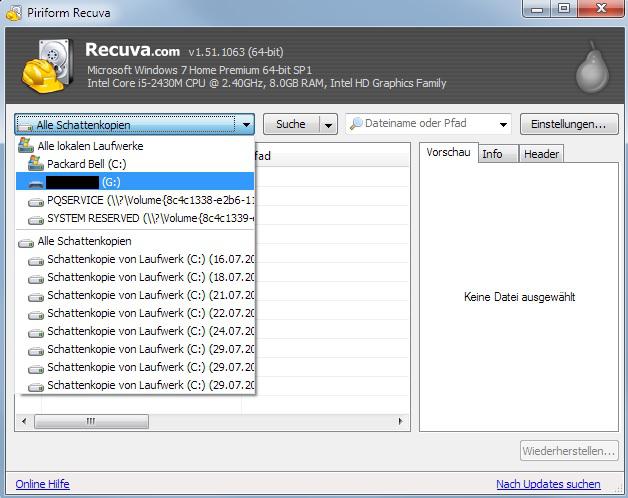
Cool, genau so ein Tool habe ich gesucht. Leider sind mir ein paar wichtige Daten abhanden gekommen. Werde es damit mal probieren. Vielen Dank auf jeden Fall für diesen Beitrag.
Super Artikel danke dafür.
Habe Recuva gerade selbst dafür benutzt, um einige Daten widerherzustellen.
Hatte ausversehen den kompletten Ordner meiner Musikbibliothek überschrieben. Zum Glück konnte ich das Meiste retten^^
Ein echt Hilfreicher Artikel, mit nützlichen Tipps… Ab und zu Hilft es wen die Daten nicht ganz vom Rechner sind den dann kann man sie wieder abrufen wenn man einen Fehler macht und etwas was man noch braucht löscht. Ansonsten gibts ja diese Programme.
Verlangsamt die Recuva das System, weil es im Hintergrund arbeitet?
Hallo Andreas,
Recuva hat mir schon etliche Male gute Dienste erwiesen und es funktioniert tadellos. Gerade der Tiefenscan ist nur zu empfehlen, wenn man z.B. einen USB-Stick bis auf die letzte Datei durchsuchen möchte.
Der Scan läuft auf meinem System sehr performant, jedoch scanne ich mit Recuva hauptsächlich meine USB-Sticks bzw. SDHC-Karten, welche mit um die 16GB etwas kleiner dimensioniert sind als meine Festplatte. Interessant ist im Wizzard, dass man den wiederherzustellenden Datentyp einschränken kann, sodass man z.B. schneller seine aus Versehen gelöschte Bildersammlung finden und wiederherstellen kann.
Viel Erfolg bei der Datenrettung,
Stefan